Asystent pulpitu zdalnego Microsoft dla systemu Windows 10
W tym poście zobaczymy, jak pobrać, zainstalować i używać Microsoft Remote Desktop Assistant dla Windows 10/8/7 . To narzędzie pomoże Ci przygotować komputer do korzystania z aplikacji pulpitu zdalnego(Remote Desktop) z innego urządzenia w celu uzyskania dostępu do komputera.
Aby móc korzystać z Asystenta pulpitu zdalnego(Remote Desktop Assisstant) , musisz włączyć Podłączanie pulpitu zdalnego(enable Remote Desktop Connection) i upewnić się, że Twój komputer nigdy nie jest w stanie uśpienia(Sleep) . Narzędzie robi to wszystko za Ciebie.
Asystent pulpitu zdalnego firmy Microsoft
Po pobraniu Microsoft Remote Desktop Assistant uruchom go, aby go zainstalować. Najpierw zobaczysz następujący ekran, na którym zostaniesz poproszony o zaakceptowanie warunków.

Kliknięcie Akceptuj(Accept) spowoduje wyświetlenie ekranu powitalnego(Welcome) , po którym zobaczysz następujący ekran.

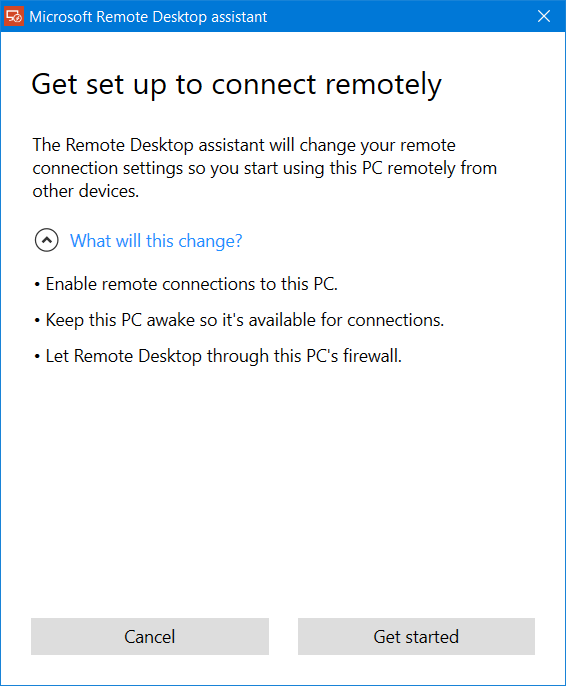
Zostaniesz ostrzeżony o zmianach, które narzędzie Microsoft Remote Desktop Assistant wprowadzi na twoim komputerze. To będzie:
- Włącz zdalne połączenia z komputerem
- Utrzymuj komputer w stanie czuwania, aby był dostępny do połączeń
- Zmień reguły zapory, aby zezwolić na dostęp pulpitu zdalnego(Remote Desktop) .
Kliknięcie Rozpocznij(Get started) rozpocznie proces, a po jego zakończeniu zobaczysz następujący komunikat.

Teraz, aby połączyć się za pomocą Pulpitu zdalnego(Remote Desktop) , będziesz potrzebować nazwy swojego komputera oraz wymienionej tam nazwy użytkownika . (User Name)Masz trzy sposoby na zapisanie tych informacji:
Skopiuj informacje do schowka(Clipboard) , aby zapisać je w edytorze tekstu
- Zeskanuj kod QR
- Zapisz połączenie jako plik.
- Wybierz opcję, aby przejść dalej.
Po zakończeniu konfiguracji komputer będzie teraz gotowy do korzystania z aplikacji pulpitu zdalnego(Remote Desktop) z innego urządzenia w celu uzyskania dostępu do komputera.
Możesz pobrać Microsoft Remote Desktop Assistant firmy Microsoft .
Następnie możesz użyć programu Microsoft Remote Desktop Client , aby połączyć się ze zdalnym komputerem i uzyskać dostęp do wszystkich aplikacji, plików i zasobów sieciowych. Przyjrzeliśmy się już aplikacji Microsoft Remote Desktop(Microsoft Remote Desktop App) na platformę Windows . Jeśli używasz innego systemu operacyjnego, możesz pobrać klientów Microsoft Remote Desktop stąd: Android | Mac .
Związane z:(Related:)
- Jak włączyć i używać Microsoft Remote Desktop na Macu?
- Podłącz iPhone'a do komputera z systemem Windows 10 za pomocą Microsoft Remote Desktop(Connect iPhone to Windows 10 PC using Microsoft Remote Desktop)
- Połącz Androida z Windows 10 za pomocą Microsoft Remote Desktop(Connect Android to Windows 10 using Microsoft Remote Desktop) .
Teraz przeczytaj(Now read) :
- Jak skonfigurować i korzystać z Pomocy zdalnej systemu Windows w systemie Windows.
- Jak utworzyć skrót Podłączanie pulpitu zdalnego(create a Remote Desktop Connection shortcut) .
Related posts
Podłącz iPhone'a do komputera z systemem Windows 10 za pomocą Microsoft Remote Desktop
Połącz Androida z Windows 10 za pomocą Microsoft Remote Desktop
Nie można skopiować i wkleić w sesji pulpitu zdalnego w systemie Windows 10
Najlepsze bezpłatne oprogramowanie pulpitu zdalnego dla systemu Windows 10
Brak karty Pulpit zdalny w RDWEB w przeglądarce Edge w systemie Windows 10
Jak zapobiec zmianom w Ulubionych w Microsoft Edge w Windows 10?
Napraw Steam Remote Play nie działa w systemie Windows 10
Gra Ballistic Mini Golf na Windows 10 dostępna w Microsoft Store
Blokuj reklamy Microsoft Edge, które pojawiają się w menu Start systemu Windows 10
Skonfiguruj Kodi Remote Control w systemie Windows 10 na urządzeniach z systemem Android i iOS
Jak włączyć powiadomienia na pulpicie dla Gmaila w systemie Windows 10?
Jak uzyskać zdalny dostęp do systemu Windows 10 z komputera Mac?
Jak wyświetlić pasek ulubionych w Microsoft Edge w systemie Windows 10?
Jak używać aplikacji Microsoft Remote Desktop do łączenia się ze zdalnymi komputerami?
Jak wyświetlać na telewizorze lub monitorze z systemu Windows 10 Mobile za pomocą Miracast
Zmień port pulpitu zdalnego (RDP) w systemie Windows 10
Jak wyświetlać na telewizorze lub monitorze z systemu Windows 10 za pomocą Miracast
Jak podarować aplikacje i awatary ze sklepu Microsoft Store w systemie Windows 10
Zapewnij zdalne wsparcie użytkownikom systemu Windows 10 dzięki pomocy zdalnej systemu Windows
Jak zatrzymać zdalną instalację aplikacji w systemie Windows 10?
